Seguramente has pasado por la amarga experiencia de perder todo el trabajo que habías realizado por haber olvidado guardar el libro de Excel o porque tal vez hubo un corte de energía eléctrica y el trabajo que no se había guardado se perdió.
Excel 2010 incluye algunas características especiales que nos ayudarán a hacer menos frecuentes esos momentos de tristeza o frustración y nos ayudarán a recuperar archivos de Excel no guardados.
Autorrecuperación en Excel
La funcionalidad de autorrecuperación realiza un respaldo automático del archivo de una manera periódica. Eso sucede tras bambalinas, es decir, nunca te darás cuenta del momento preciso en que se realiza el guardado automático sin embargo puedes configurar la frecuencia con la que esto sucede.
Para modificar la frecuencia de la autorrecuperación debes abrir el cuadro de diálogo Opciones de Excel y dentro de la sección Guardar debes especificar el número de minutos que pasarán entre cada acción de guardado automático.
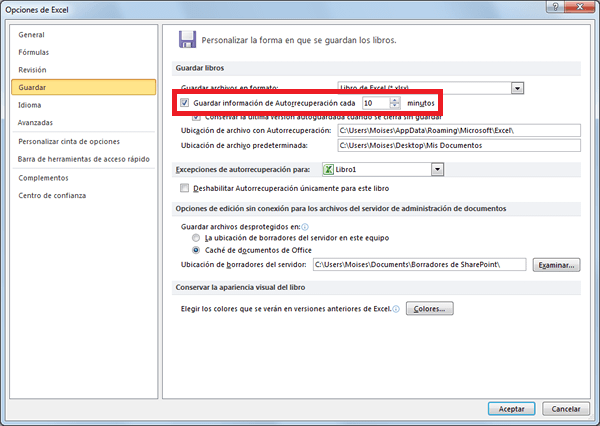
Aunque la autorrecuperación ha estado presente en versiones anteriores de Excel, lo que es completamente nuevo es la posibilidad de acceder a todas las versiones autoguardadas del libro.
Recuperar versiones autoguardadas
Para ver las versiones autoguardadas de un libro debes ir a la ficha Archivo y seleccionar la opción Información. La sección Versiones mostrará todas las versiones autoguardadas del libro.
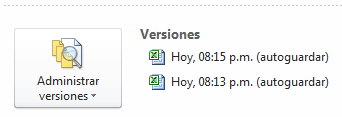
Para abrir cualquiera de estas versiones solamente debes hacer clic sobre su nombre y el archivo se mostrará en pantalla. Podrás distinguir la versión autoguardada por un mensaje que se mostrará por debajo de la cinta de opciones.
![]()
Con las dos versiones en pantalla puedes decidir si prefieres la versión autoguardada haciendo clic sobre el botón Restaurar o simplemente puedes copiar información de una versión a otra en caso de que solamente desees recuperar algunas partes de la versión autoguardada. Debes tomar muy en cuenta que una vez que se cierra un libro todas sus versiones autoguardadas son eliminadas.
Recuperar archivos Excel no guardados
Cuando cerramos un libro sin guardar los cambios suceden dos cosas. Lo primero que sucede es que Excel verifica si existen versiones autoguardadas del archivo. Si encuentra al menos una versión autoguardada entonces mostrará un cuadro de diálogo como el siguiente:
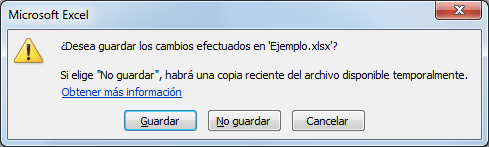
Este cuadro de diálogo nos informa que si hacemos clic sobre el botón No guardar el libro de Excel se cerrará pero tendremos una copia del archivo disponible temporalmente. Para recuperar la versión del archivo sin guardar, vuelve a abrir el archivo de Excel y ve a la ficha Inicio y elige la opción Información. Dentro de la sección Versiones observarás la versión disponible del archivo que tendrá la leyenda “(cuando se cerró sin guardar)”.
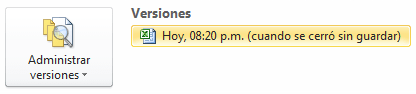
Si quieres ver las versiones de todos los libros no guardados debes pulsar el botón Administrar versiones y seleccionar la opción Recupera libros no guardados. Las versiones temporales de los libros no guardados estarán disponibles por solo cuatro días o hasta que se vuelva a editar el archivo.
